随着电脑技术的不断发展,打印机已成为我们日常工作中必不可少的工具之一。然而,在使用打印机过程中,我们有时会遇到各种故障,其中以电脑系统问题导致的故障最为常见。本文将介绍一些常见的电脑系统导致打印机故障的原因,并提供解决方法,帮助读者快速解决这些问题。
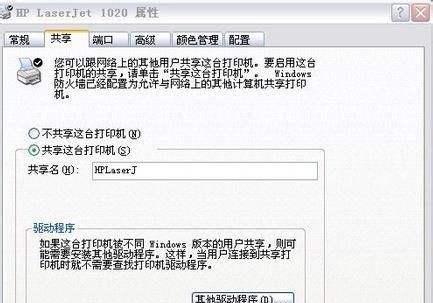
1.打印机无法正常连接电脑
-检查USB线是否插好,尝试重新插拔或更换USB线。
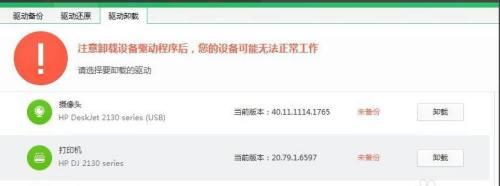
-检查打印机驱动程序是否安装正确,可重新安装驱动程序。
-确认电脑系统是否识别打印机设备,可在设备管理器中查看。
2.打印机无法识别或显示错误信息
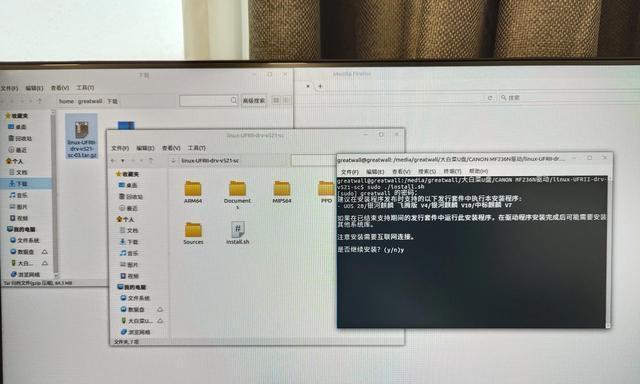
-检查电脑系统是否支持打印机型号,可能需要更新系统或驱动程序。
-清除打印队列中的错误任务,重新打印。
-确保打印机连接稳定,尝试重新启动打印机和电脑。
3.打印机打印速度过慢
-检查打印机设置,确保选择了正确的打印质量和速度选项。
-清理打印机头部或更换墨盒,确保墨水供给正常。
-关闭后台运行的程序或进程,释放系统资源。
4.打印机无法正常打印纸张
-检查打印机纸盘是否放置正确,并调整好纸张位置。
-清理打印机内部杂质或纸屑,避免堵塞打印通道。
-确认纸张类型和尺寸与打印机设置一致。
5.打印机出现歪斜或模糊打印
-调整打印机的纸张引导器和边距设置。
-清洁打印机滚筒或更换耗材,确保打印质量。
-检查是否使用了正确的打印驱动程序和设置。
6.打印机频繁出现错误状态
-检查打印机显示屏或指示灯的错误代码,查询相关解决方案。
-将打印机重置为出厂设置,并重新配置连接参数。
-联系打印机制造商的技术支持,寻求进一步的帮助。
7.打印机无法正常进纸或出纸
-检查纸张是否正确放置,避免过多或过少放入纸盘。
-清理打印机的进纸路径和纸盘,确保纸张顺畅通过。
-检查打印机驱动程序设置,调整纸张类型和尺寸。
8.打印机出现驱动程序错误
-卸载原有的打印机驱动程序,并重新安装最新版本。
-确认电脑系统是否有更新,安装最新的操作系统补丁。
-避免使用非官方或兼容性差的驱动程序。
9.打印机无法正常识别墨盒或墨水不足
-清洁墨盒上的金属触点,确保良好的接触。
-更换墨盒时,确保使用与打印机兼容的原装耗材。
-调整打印机设置,选择较低的墨盒耗材设置。
10.打印机在打印过程中发出异常声音
-检查打印机是否有卡纸情况,及时处理。
-检查打印机内部是否有杂物或异物,清理打印通道。
-检查打印机的传动部件是否损坏,修复或更换。
11.打印机无法正常识别文件格式
-确认所打印的文件格式是否与打印机兼容。
-尝试将文件另存为其他格式后再进行打印。
-更新打印机驱动程序和相关应用程序。
12.打印机无法正常进行双面打印
-检查打印机设置,确保已选择双面打印选项。
-确认打印纸张是否支持双面打印功能。
-更新打印机驱动程序,或调整相关软件设置。
13.打印机在安装或使用新软件后出现故障
-确认新软件是否与打印机兼容,避免冲突。
-完全卸载并重新安装新软件,确保正确配置。
-恢复电脑系统到软件安装之前的状态。
14.打印机无法正常进行网络打印
-检查网络连接是否正常,尝试重新连接或重启路由器。
-确认打印机的网络设置是否正确,包括IP地址和端口号。
-更新打印机驱动程序,或更换网络线缆。
15.打印机出现其他故障
-根据打印机使用说明书,查询相关故障排除方法。
-寻求专业技术人员的帮助,避免自行拆解或修复。
-如无法解决,考虑更换新的打印机设备。
电脑系统问题可能导致打印机故障,但我们可以采取一些简单的方法来解决这些问题。确保打印机与电脑连接正常,并安装正确的驱动程序。留意打印机的警报信息和错误代码,并根据相关的解决方案进行操作。如果问题依然存在,可以寻求专业技术支持或考虑更换新的打印机设备。通过以上方法,我们可以更好地应对电脑系统导致的打印机故障,提高工作效率。




